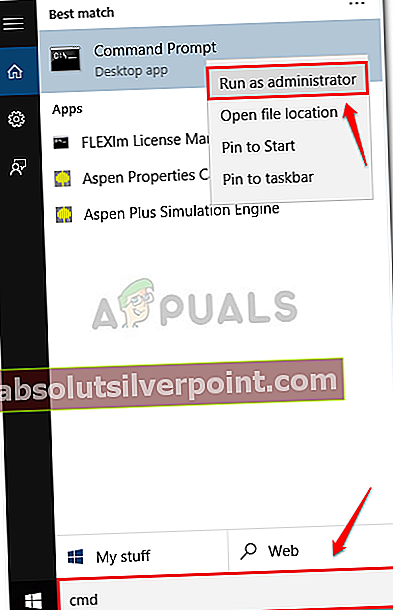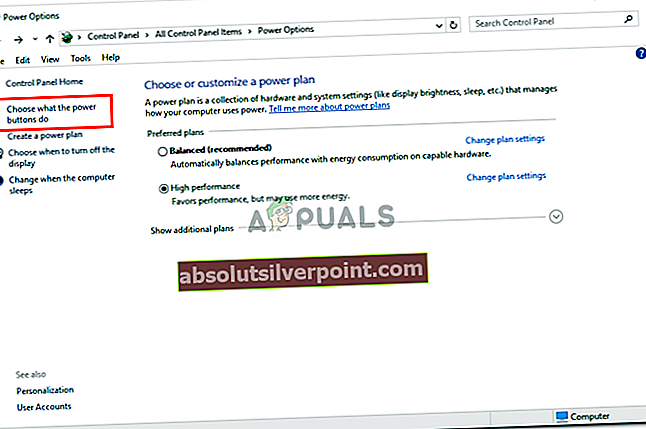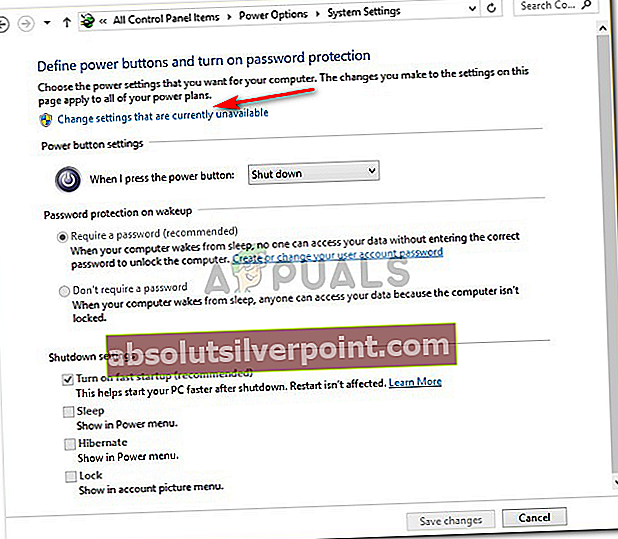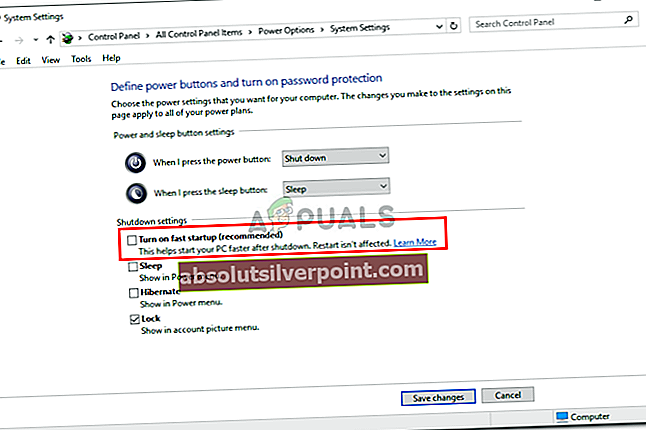Klaidą 0xC00000D4 sukelia daugybė priežasčių, įskaitant naujausius sistemos atnaujinimus, sistemos gedimus ir kt., Dėl kurių vartotojai negali greitai paleisti savo sistemų. Žmonės dažniausiai naudoja SSD, kad pagreitintų duomenų perdavimą, o tai reiškia, kad greičiau įkeliama. Mes visi žinome, kad kurį laiką naudojant įdiegtą „Windows“ versiją, paleidimo seka sulėtėja kiekvieną dieną. Taip yra dėl kasdien įdiegtos programinės įrangos ir paketų. Tačiau, jei nežinojote, „Windows“ turi greitas paleidimas funkcija, kuri pagreitina jūsų įkrovos seką. Nors neturėtumėte jo naudoti, jei turite prie savo plokštės prijungtus SSD diskus, nes šios funkcijos poveikis yra veltui prieš SSD greitį.
Kai kurie iš mūsų tikrai susidūrė su0xC00000D4 klaida’Klaida, kuri reiškia, kad greitas paleidimas nepavyko arba sugedo dėl kokių nors priežasčių. Tai galima gana lengvai išspręsti, todėl nereikia jaudintis.

Kas lemia tai, kad greitas paleidimas nepavyksta su 0xC00000D4 klaida?
Greito paleidimo funkcijos gedimo priežastys yra, bet tuo neapsiribojama -
- Sistemos atnaujinimas. Viena iš priežasčių yra naujausias sistemos atnaujinimas, o tai reiškia, kad naujinimas galėjo paveikti šią funkciją.
- Išorinė aparatūra prijungtas prie sistemos. Kai kurie vartotojai pranešė, kad klaida atsirado dėl išorinės įrangos, tokios kaip „dvb-t“ USB atmintinės, prijungimo.
- Sistemos gedimas. Jei jūsų sistema sugedo prieš pasirodant klaidai, ji galėjo sugadinti jūsų sistemos failus, todėl gali atsirasti klaida.
Yra keletas bendrų sprendimų, kaip išspręsti šią klaidą, tačiau, jei nė vienas iš jų netinka jums, turite tik vieną toliau nurodytą sprendimą:
1 sprendimas: vykdykite „SFC Scan“
Kartais, jei neseniai patyrėte sistemos atnaujinimą ar gedimą, tai gali sugadinti sistemos failus, todėl turėtumėte pradėti vykdyti sistemos failų patikrą. Padaryti tai:
- Eikite į meniu Pradėti, įveskite cmd.
- Dešiniuoju pelės mygtuku spustelėkite cmd ir spustelėkite „Vykdyti kaip administratorių’.
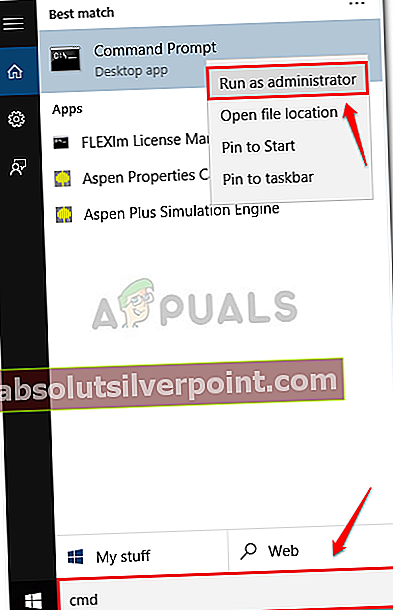
- Įveskite šią komandą:
sfc / scannow

Palaukite, kol jis bus baigtas, nes tai užtruks.
2 sprendimas: atjunkite bet kokią išorinę aparatinę įrangą
Jei prijungėte išorinę aparatinę įrangą, pvz., USB atmintines ar dar ką nors, ir pasirodo klaida, reikia apsvarstyti, ar tai gali būti priežastis. Taigi tokiu atveju turite atlikti užduotį, kuriai prijungėte įrenginį, ir tada ją pašalinti.

3 sprendimas: Greito paleidimo išjungimas
Deja, jei pirmiau minėti sprendimai neišsprendžia jūsų problemos, greičiausiai turėsite išjungti greitą paleidimą. „Microsoft“ žino apie šią klaidą, tačiau dar nepaskelbė oficialaus jos taisymo. Taigi kol kas turėsite jį išjungti, kol „Microsoft“ išleis pataisą. Norėdami jį išjungti, atlikite šiuos veiksmus:
- Įsitikinkite, kad esate prisijungę kaip Administratorius.
- Eikite į meniu Pradėti ir spustelėkite Kontrolės skydelis.
- Ieškoti Maitinimo parinktys.
- „Power Options“ kairėje pusėje spustelėkite „Pasirinkite, ką veikia maitinimo mygtukai’.
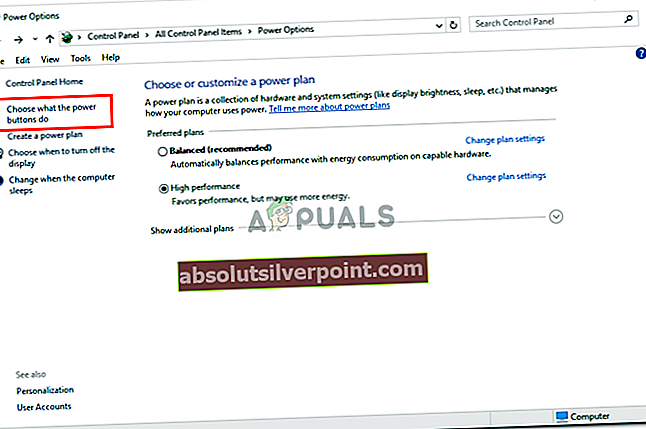
- Spustelėkite „Pakeiskite nustatymus, kurie šiuo metu nepasiekiami’.
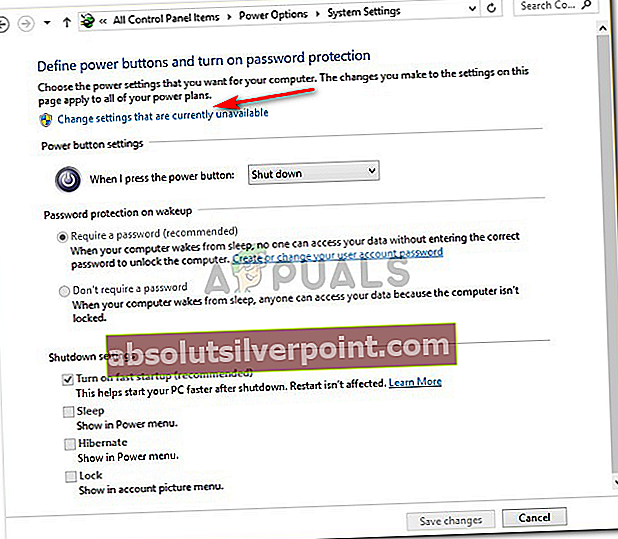
- Jeigu Vartotojo abonemento kontrolė langelis pasirodo, spustelėkite Taip.
- Spustelėję Taip pamatysite žemesnių parinkčių parinktis nėra pilkos spalvos ilgiau.
- Norėdami išjungti greitą paleidimą, panaikinkite žymėjimąĮjunkite greitą paleidimą' dėžė.
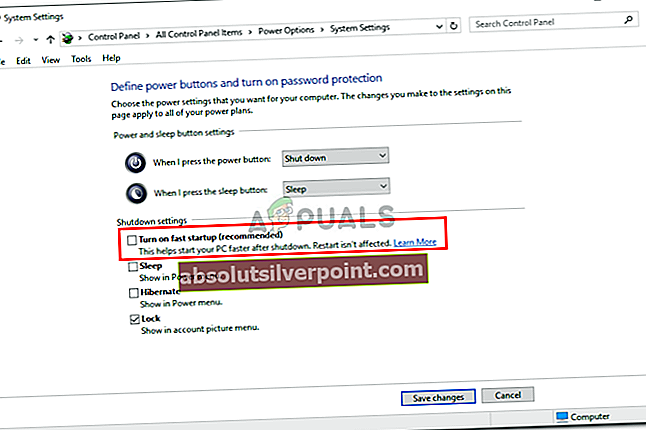
- Spustelėkite „Išsaugoti pakeitimus’Ir uždaryk langą.
Naudojant .BAT failą:
Jei norite daug lengviau atlikti greitą paleidimą, vykdykite šias instrukcijas:
- Atsisiųskite šį .bat failą.
- Atsisiųsdami įdėkite .bat failą į darbalaukį.
- Dešiniuoju pelės mygtuku spustelėkite jį ir pasirinkiteVykdyti kaip administratorių’.
- Jei bet kuris UAC langelis pasirodo, spustelėkite Bėk ir Taip.
- Pamatysite, kad greitai atidaroma ir uždaroma komandų eilutė (išjungus greitą paleidimą iš registro).
- Tai padarę, galite ištrinti .bat failą.